윈도우에서 apm을 제외한 eclipse로 php를 개발하고 버전 관리를 위한 subversion 설치까지의 과정을 정리해봅니다.
우선 eclipse 부터 다운로드(http://www.eclipse.org/downloads)합니다. 전 eclipse classic을 다운로드 받았습니다. 그리고는 적당한 곳에 설치합니다. -_-ㅋ 너무 싸가지 없는 설명인가요? 그림도 없고... 하지만 계속 이런 식으로 남깁니다;;
이런.... 가장 기본적인 실수를 했습니다. JRE가 설치가 안되어 있네요 -_-ㅋhttp://www.java.com/ko/download/index.jsp 에서 다운로드... 시도.
java 개발이 아니기 때문에 SDK가 아닌 JRE만 설치합니다.
그리고 다시 실행...
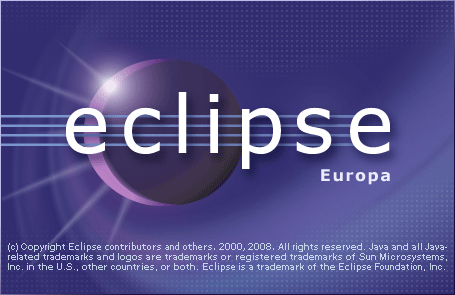
잘 실행됩니다. ^^ (스샷없이 하려했지만 너무 심심해서;;)
자~ 이제 PHPEclipse를 설치합니다. 전혀 새로운 프로그램은 아니구요. eclipse 플러그인으로 설치가 쉽습니다. eclipse에서 help->software updates->find and install 선택합니다.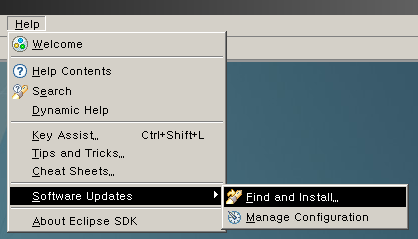
기본적으로 선택되어 있는 Search for updates of the currently~(이하 생략)을 무시하시고 Search for new features to install을 선택합니다.
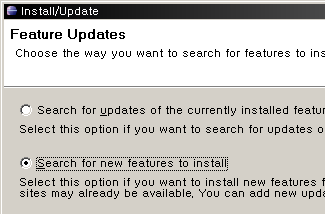
new remote site 버튼을 클릭하여 나오는 대화상자에 적절한 이름과 URL을 입력합니다.
이름은 아무거나 입력하셔도 되구요(정말 아무거나 입력하시진 않겠죠;;)
URL 은 http://phpeclipse.sourceforge.net/update/releases 입니다. 주소가 http://phpeclipse.sourceforge.net/update/stable/1.2.x 로 바뀌었습니다.
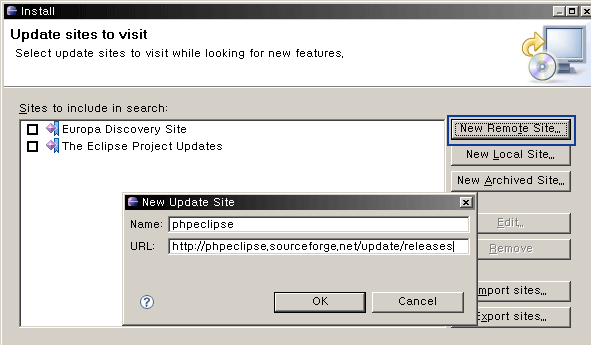
새롭게 적어놓은 이름으로 추가됩니다. (전 phpeclipse)
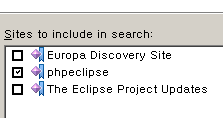
그리고 finish버튼을 클릭하면 search를 한 후 phpeclipse가 나옵니다.
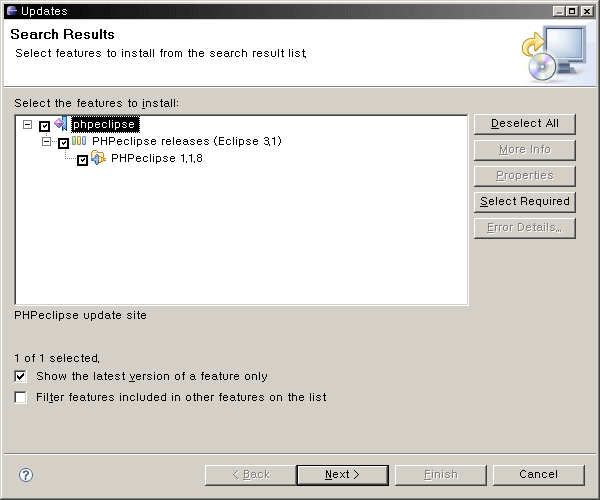
그 다음은 설명하지 않겠습니다. 그냥 next, next
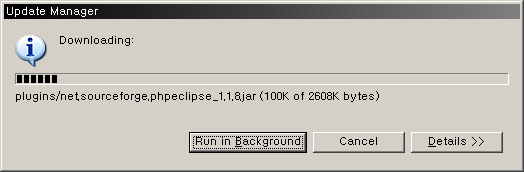
알아서 다운로드하고 잘 설치되는 것 같습니다.
다운로드 시간이 길어서 Run in Background로 하고... 이어서 subversion을 설치하겠습니다. -_-ㅋ근데 phpeclipse를 설치 후 eclipse가 재설치되네요. -_-ㅋ
여하튼 subversion 설치 계속 하겠습니다.
전 subclipse를 설치하였는데요. 방법은 phpeclipse와 같습니다.
new remote site 버튼을 클릭해서 URL에 http://subclipse.tigris.org/update -> http://subclipse.tigris.org/update_1.4.x 를 입력하고 finish, next, next~~
설치가 완료되면 window->preferences 대화상자에 phpeclipse와 team 메뉴가 설치 되어있는 것을 확인하실 수 있습니다.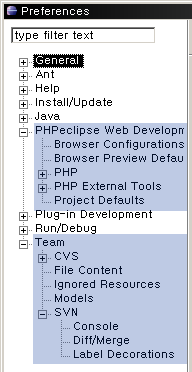
음.. team은 원래 있고 svn만 추가된 것 일수도 있습니다. -_-ㅋ 저도 잘 몰라요;;
사용법은.... 구글신에게~ +_+